
时间:2021-04-18 17:21:04 来源:www.win10xitong.com 作者:win10
电脑已经成为了大家生活中不可或缺的东西,而且基本上所有的用户电脑都安装了windows系统,操作系统的过程中往往会遇到一些问题,就比如Win10系统双显卡怎么关闭独立显卡的情况,很多老鸟对这个Win10系统双显卡怎么关闭独立显卡的情况都不是很了解,那Win10系统双显卡怎么关闭独立显卡的问题有办法可以处理吗?当然是可以的,直接采用这个流程:1、双击桌面上的计算机图标。2、在菜单栏中点击"管理"即可,这样这个问题就解决啦!Win10系统双显卡怎么关闭独立显卡的问题到底该怎么弄,我们下面一起就起来看看它的修复操作。
小编推荐系统下载:萝卜家园Win10纯净版
1、双击桌面上的计算机图标。

2、在菜单栏中点击"管理"。
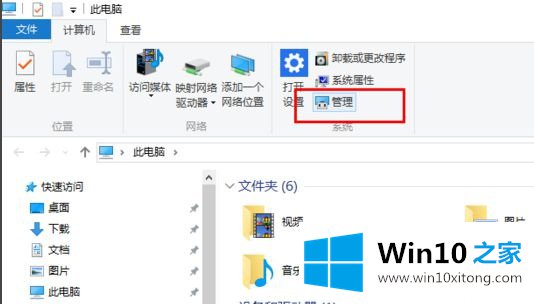
3、在左侧菜单点击"设备管理器"。
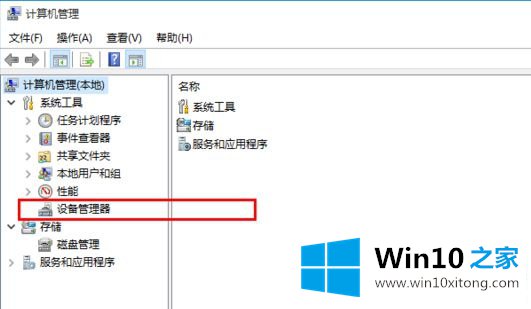
4、展开"显示适配器",里面有两个设备,分别是集成显卡和独立显卡。
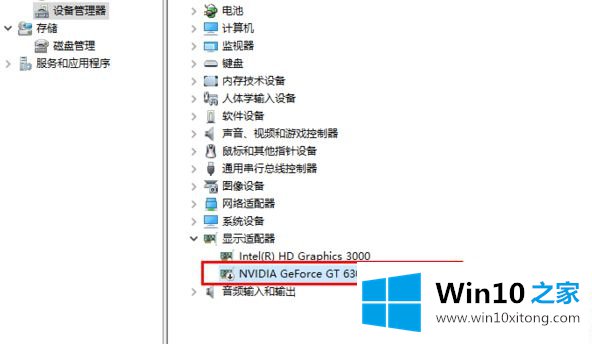
5、在这里,我们选择禁用独立显卡为例,右击独立选卡选项,点击"禁用"。
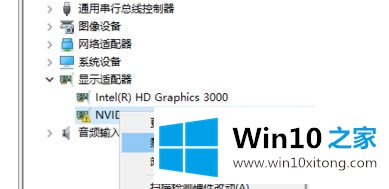
6、这时候会弹出提示,询问我们是否要禁用此显卡设备。我们选择是即可。
以上内容就是今天的全部教程了,Win10系统双显卡怎么关闭独立显卡的修复操作就给大家说到这里了。谢谢各位对本站的支持。